La herramienta de Reparación de Inicio de Windows vista cuenta con la capacidad de reemplazar archivos importantes del sistema operativo que puedan encontrarse dañados o en situación de extravío. Se trata de una utilidad de diagnóstico y reparación a la cual se recomienda acudir siempre y cuando Windows Vista no inicie de manera correcta.
Contenidos
- 1 Bootear desde un DVD de Windows Vista
- 2 Aguarda a que Windows Vista cargue sus archivos
- 3 Selecciona el Idioma del asistente y Otras configuraciones
- 4 Haz clic en Reparar ordenador
- 5 Aguarda a que las Opciones de Recuperación del Sistema analicen el sistema operativo
- 6 Selecciona la Instalación de Windows Vista a reparar
- 7 Aguarda a que el asistente detecte posibles inconvenientes con archivos de Windows
- 8 Aguarda a que la herramienta de Reparación de Inicio intente resolver los inconvenientes
- 9 Haz clic en Finalizar para reiniciar Windows Vista
Bootear desde un DVD de Windows Vista
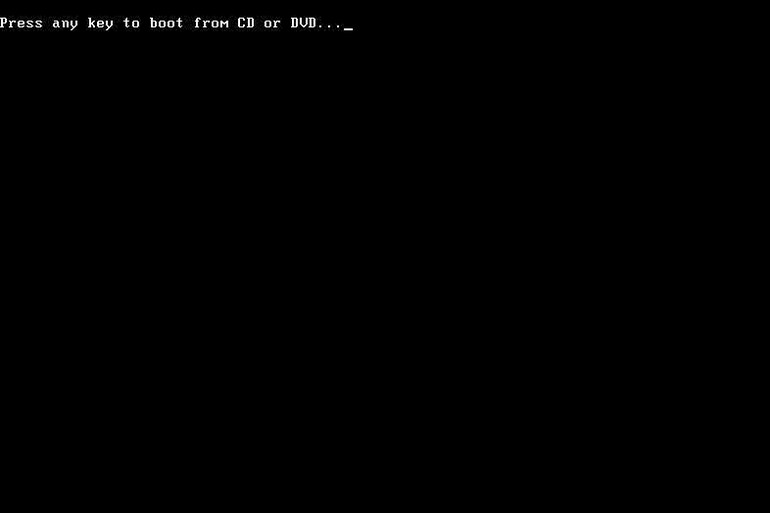
Para iniciar el proceso de Reparación de Inicio de Windows Vista, nos veremos obligados como primera medida a iniciar el sistema a través del DVD del sistema operativo.
- Aguarda al mensaje de Presiona cualquier tecla para bootear desde un CD o DVD tal y como se exhibe en la captura más arriba.
- Presiona una tecla para forzar al ordenador a bootear desde un DVD de Windows Vista. En caso de no haber presionado ninguna tecla, nuestro ordenador intentará sin más arrancar desde el sistema operativo instalado actualmente en su disco duro primario. En caso de suceder esto, simplemente reinicia tu ordenador e intenta nuevamente bootear desde el DVD de Windows Vista.
Nota: ¿te encuentras en otra versión del sistema operativo de Microsoft?. Ten en cuenta que todos los sistemas operativos de Windows ofrecen un proceso de reparación de archivos del sistema muy similar.
Aguarda a que Windows Vista cargue sus archivos
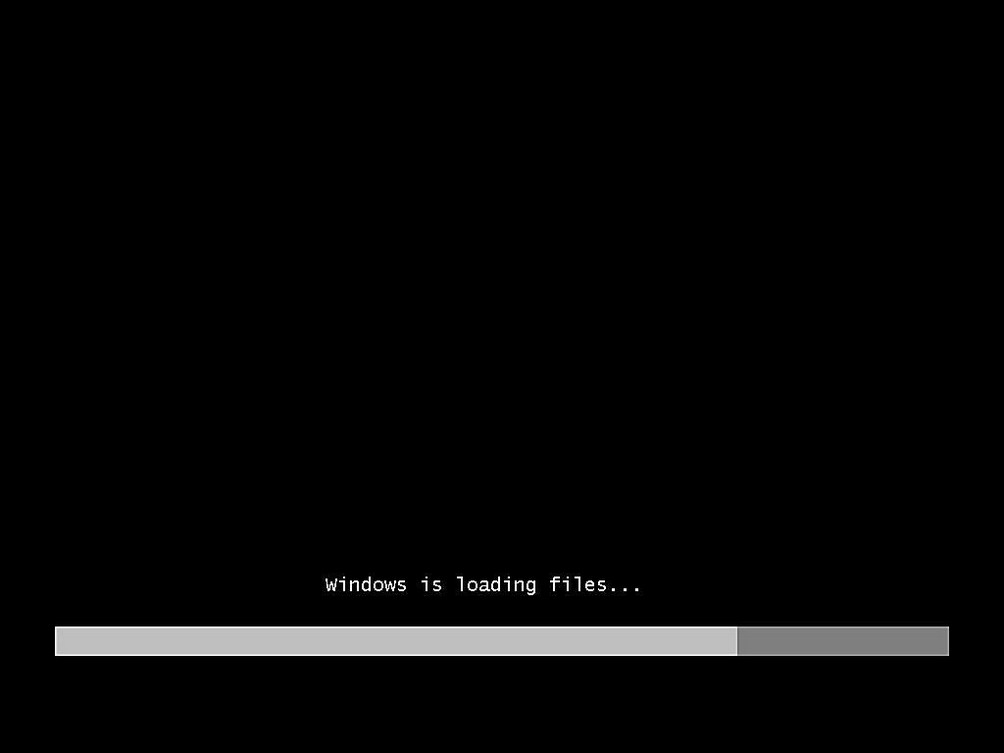
En esta instancia aún no se requerirá de ningún tipo de intervención por parte del usuario, simplemente aguarda a que el asistente de Windows Vista prepare todos los archivos necesarios para continuar con el proceso.
Ten en cuenta que el DVD de Windows Vista te ofrecerá diferentes herramientas de asistencia más allá de la utilidad de reparación de inicio que emplearemos en esta ocasión.
Selecciona el Idioma del asistente y Otras configuraciones
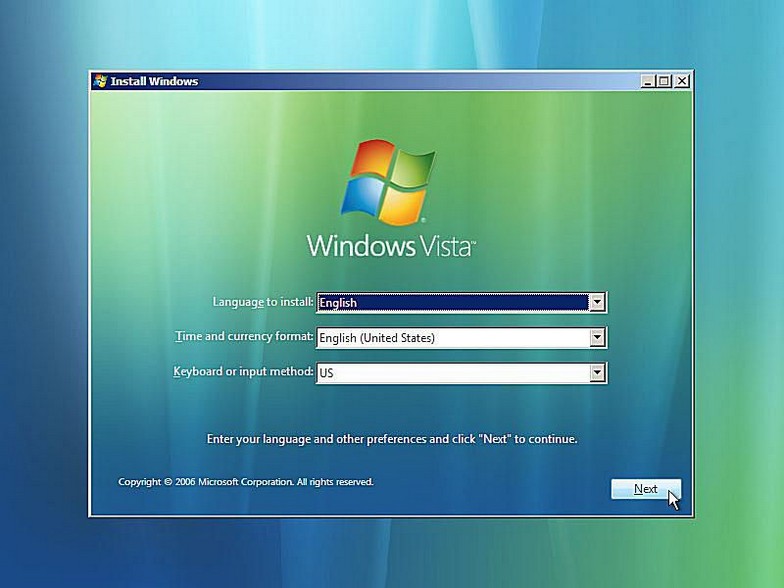
Selecciona el Lenguaje de instalación, formato de hora y moneda, y el Teclado o método de entrada que desees emplear en Windows Vista.
Haz clic en Continuar.
Haz clic en Reparar ordenador
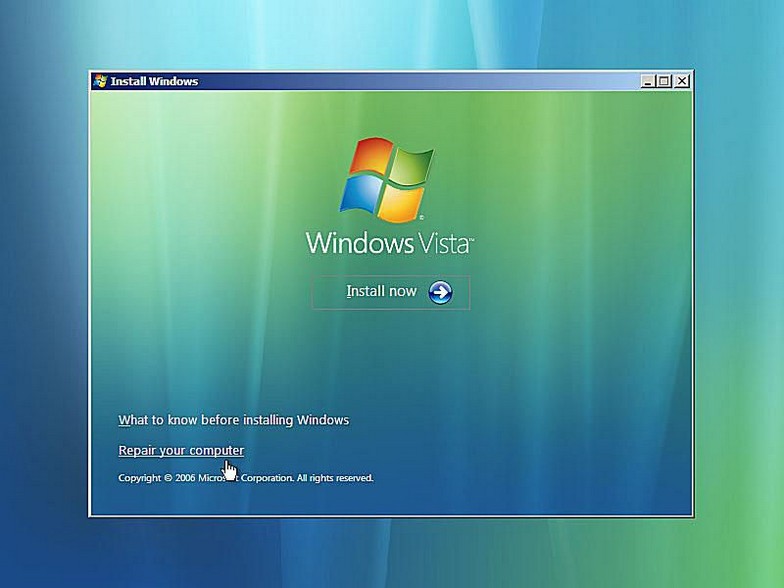
Haz clic en la opción Reparar ordenador ubicada en la sección inferior izquierda de la ventana de Instalar Windows. Dicha opción no hará más que ejecutar las opciones de Recuperación de Sistema de Windows Vista.
Nota: procura no dar clic en Instalar ahora. Ten en cuenta que si Windows Vista ya se instalado en tu ordenador, esta opción te llevará a efectuar ya sea una reinstalación del sistema operativo o bien optar por una instalación paralela del mismo.
Aguarda a que las Opciones de Recuperación del Sistema analicen el sistema operativo
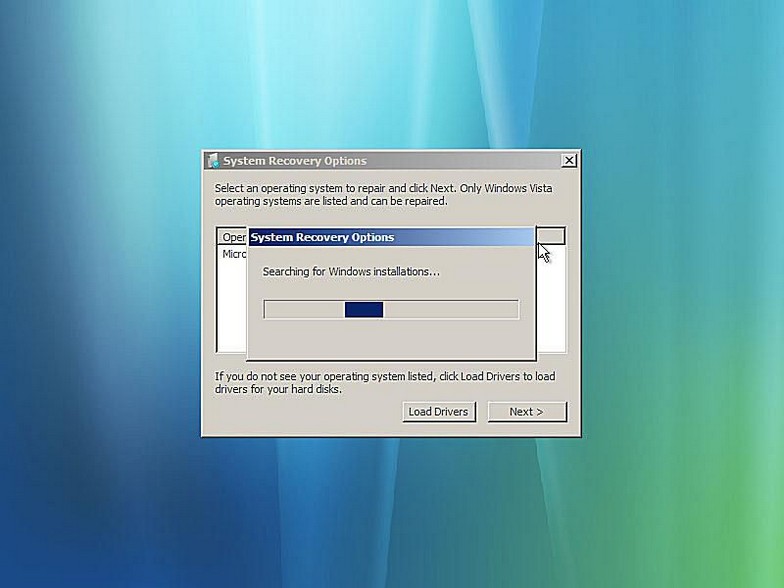
Las Opciones de Recuperación del Sistema se ocuparán en esta instancia de analizar tus discos duros con el fin de detectar alguna instalación de Windows Vista. Este proceso no tomará más que unos cuantos minutos.
Selecciona la Instalación de Windows Vista a reparar
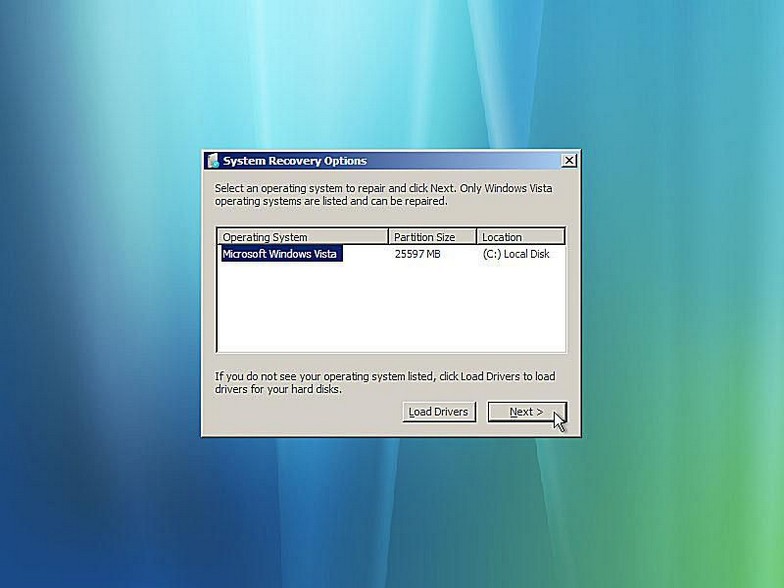
Selecciona la instalación de Windows Vista instalada en tu disco primario para su reparación.
Haz clic en el botón Siguiente.
Nota: no te preocupes si la letra del dispositivo en la columna de Ubicación no coincide con la letra del disco en el cual Windows Vista se encuentra instalado. Estas etiquetas cuentan con un carácter “dinámico”, por así decirlo, especialmente al momento de emplear herramientas de diagnóstico tales como las Opciones de Recuperación del Sistema.
Aguarda a que el asistente detecte posibles inconvenientes con archivos de Windows
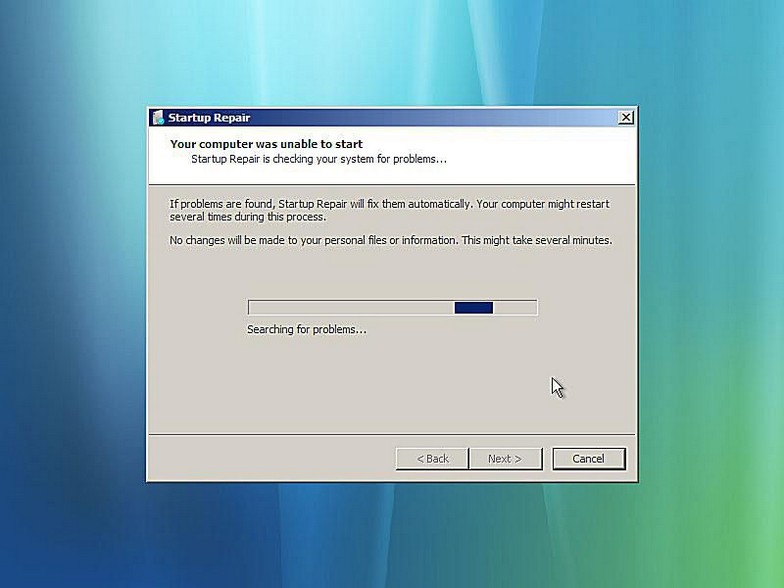
La herramienta de Reparación de Inicio se encargará en este momento de analizar y posiblemente detectar problemas con origen en archivos importantes del sistema operativo.
En caso de detectar un problema, la herramienta puede sin más resolverlo de manera automática, o bien sugerir al usuario una serie de acciones para erradicar el inconveniente de raíz.
Sea cual sea el caso, simplemente sigue al pie de la letra las sugerencias y acepta los nuevos cambios.
Aguarda a que la herramienta de Reparación de Inicio intente resolver los inconvenientes
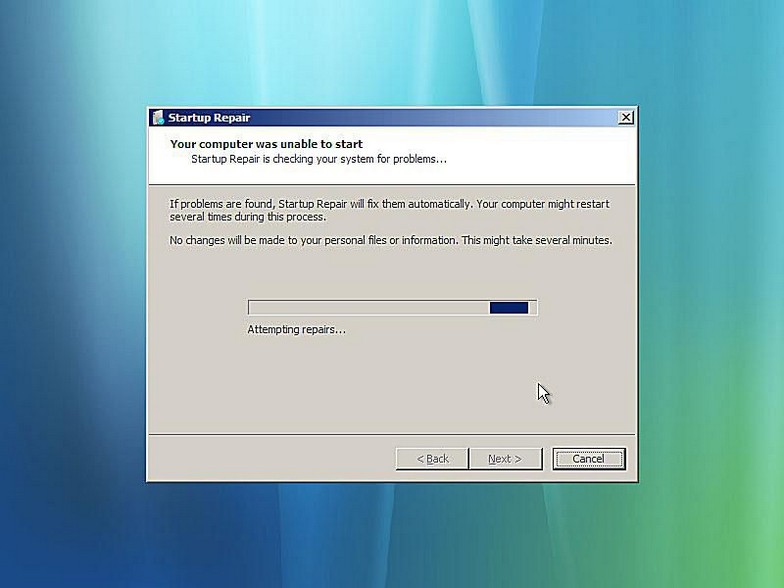
La utilidad de Reparación de Inicio se ocupará en esta instancia de reparar todos aquellos problemas ligados a archivos del sistema operativo. Se trata de un proceso automático que no requerirá de nuestra intervención.
Importante: puede que tu ordenador se reinicie en reiteradas oportunidades a lo largo de este proceso de reparación. Procura no iniciar el ordenador nuevamente desde el DVD de Windows Vista en ninguno de estos reinicios. Ten en cuenta que, en caso de hacerlo, te verás obligado a reiniciar el ordenador de forma manual para que la herramienta de reparación pueda continuar con su trabajo.
Nota: en caso que la herramienta de Reparación no detecte ningún problema en el sistema, no verás una pantalla como la exhibida en esta captura.
Haz clic en Finalizar para reiniciar Windows Vista
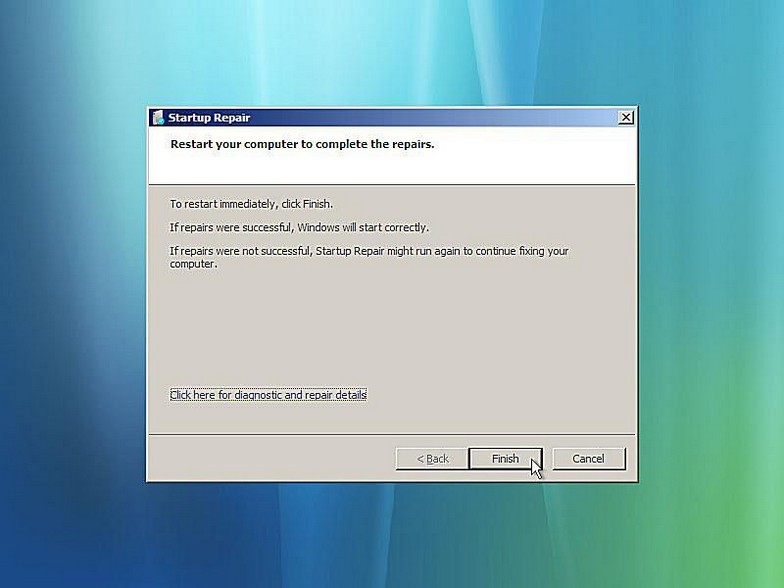
Haz clic en el botón Finalizar una vez que observes una ventana con el encabezado de Reinicia tu ordenador para completar reparaciones. Paso siguiente, Windows Vista iniciará de forma convencional.
Importante: existe la posibilidad de que la herramienta de reparación de inicio no haya sido capaz de resolver los problemas del sistema operativo. Llegado el caso, puede que la utilidad misma vuelva a ejecutarse de manera automática al momento de reiniciar el ordenador.
En caso que la herramienta de reparación no inicie de forma automática, pero aún puedes evidenciar inconsistencias en el sistema operativo, simplemente repite estos pasos y ejecuta le utilidad nuevamente.
Llegado el caso que la herramienta de Reparación de Inicio no logre resolver tus problemas, aún contarás con opciones de recuperación adicionales, incluyendo la utilidad de Reparación del Sistema.
Puedes también optar por acudir a una instalación paralela del sistema operativo, o bien una reinstalación completa de Windows Vista.
Si has empleado la utilidad de Reparación de Inicio de Windows Vista como parte de otra guía para la solución de problemas, simplemente apégate a dicha guía y sigue al pie de la letra las instrucciones para llegar a buen puerto.

